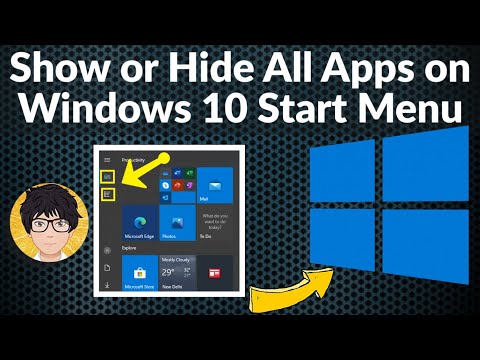Có thể có lúc bạn muốn xem dữ liệu thô trên phân vùng đĩa, vậy phần mềm tốt nhất để sử dụng cho công việc là gì? Có một số sẵn có, nhưng hôm nay chúng ta sẽ xem xét Active @ Disk Editor cho Windows PC. Active @ Disk Editor sẽ giúp bạn xem và chỉnh sửa các thành phần thô trên đĩa vật lý, phân vùng & tệp nội dung dưới dạng thập lục phân.
Active @ Disk Editor không chỉ được thiết kế để cho phép người dùng chỉnh sửa dữ liệu mà còn để xem mã mà hệ thống sử dụng để tương tác với người dùng của nó. Đó là một ứng dụng mạnh mẽ và ứng dụng này sẽ hoạt động với hầu hết mọi đơn vị lưu trữ. Các ổ đĩa logic, đĩa vật lý và các tệp ảnh đĩa sẽ hoạt động mà không có một chút vấn đề nào.

Active @ Disk Editor cho Windows PC
Các tính năng của nó trong một hình thức đạn là:
- Điểm điều hướng nhanh
- Thông tin đĩa nhanh
- Hỗ trợ Unicode
- Xem mẫu nâng cao
- Hỗ trợ exFat tuyệt vời
Sử dụng ứng dụng:
Giao diện người dùng của Active @ Disk Editor phù hợp hơn cho người dùng cấp cao do biến chứng của nó. Chúng tôi không gọi nó là quá phức tạp, nhưng người mới nên cảnh giác khi nhảy vào lần đầu tiên. Giao diện người dùng hiển thị ngữ cảnh trong chế độ HEX, mặc dù nó có thể được thay đổi để hiển thị chúng theo định dạng ASCII và Unicode.
Để mở một đĩa, người dùng được yêu cầu chọn nó trong Recovery Explorer trước, và từ đó, các phương thức khác nhau có thể được sử dụng để mở hoàn toàn đĩa. Ví dụ: chúng tôi có thể sử dụng phím tắt, ctrl + H hoặc chỉ cần nhấp vào nút “Mở trong Trình chỉnh sửa đĩa” để bắt đầu.
Trình chỉnh sửa cũng đủ thông minh để áp dụng mẫu tốt nhất cho bất kỳ nội dung cụ thể nào. Nó sử dụng mẫu siêu liên kết bất cứ khi nào các trường địa chỉ được chọn; điều này giúp dễ dàng chuyển đến một vị trí cụ thể nhanh nhất có thể. Hơn nữa, menu Điều hướng cho phép chúng tôi truy cập vào các phần yêu cầu nhanh hơn.
Nếu người dùng muốn chỉnh sửa nội dung được hiển thị, họ sẽ được yêu cầu kích hoạt chức năng chỉnh sửa bằng ctrl + Alt + E hoặc thông qua chức năng Chỉnh sửa. Chức năng Chỉnh sửa chứa một số lệnh mà người dùng có thể sử dụng trong khi chỉnh sửa tập tin và tất cả chúng đều có phím tắt tương ứng để khởi động.
Mở tập tin tương tự như mở một đĩa, nhưng các tiểu thuyết khác nhau đã có sẵn. Ví dụ, chúng ta có thể sử dụng lệnh Inspect File Record cho phép chúng ta mở menu File MFT.
Phần kết luận:
Active @ Disk Editor rất tuyệt vời để xem và chỉnh sửa dữ liệu thô trên phân vùng, đĩa hoặc tệp. Nó không được thiết kế cho người dùng mới làm quen, nhưng từ kinh nghiệm của chúng tôi, sẽ rất khó để tìm thấy bất kỳ ứng dụng nào như ứng dụng này đưa vào tài khoản giới hạn của người mới.
Chúng ta nên chỉ ra rằng Active @ Disk Editor là tuyệt vời với Windows 10, và có thể được tải xuống đây miễn phí.